PG Software, distributeur historique des solutions ManageEngine en France, depuis 2004
Pré-requis
Vous trouverez ci-dessous la configuration minimale requise pour exécuter le ServiceDesk Plus MSP. Vous pouvez avoir besoin de plus d'espace RAM et de processeurs haut de gamme en fonction de la charge d'assistance, de la charge d'accès simultané et de la charge des autres applications installées sur le même serveur.
| Demandes entrantes par jour | Type de disque dur | RAM | Processeur | OS |
| 10x - MBins de 100 | 500GB SSD | 16GB | 1.7GHz à 2.4GHz Cache de 10MB à 12 MB 4 cœurs à 8 cœurs ou Tout processeur d'entrée de gamme pour serveur E.g Intel Xeon Scalable - Bronze/Silver Intel Xeon E Family | |
| 100x - Jusqu'à 1000 | 2TB - SSD | 16GB/32GB* | 2.4GHz à 3.0GHz 12MB à 20MB Cache 6 cœurs à 8 cœurs ou technologie équivalente E.g Intel Xeon E Family. | Windows Server OS (2019, 2022) Linux RHEL 8 ou supérieur Ubuntu 14.0 ou supérieur Cent OS 8 (SE) Cent OS Stream |
| 1000x- Plus de 1000 | 2TB#/3TB* - SSD | 16GB/32GB* | 3.0GHz to 4.5GHz 12 MB à 30 MB de mémoire cache 10 cœurs à 20 cœurs ou technologie équivalente E.g Intel Xeon Scalable Gold/Platinum |
* - PostgreSQL bundled est configuré comme base de données
# - Une taille plus importante est requise si la description de la demande, les conversations et les pièces jointes, etc. sont susceptibles d'être plus nombreuses, dans le cadre d'une utilisation professionnelle donnée.
Besoin de ServiceDesk Plus MSP avec Asset Management
ServiceDesk Plus MSP utilise les agents Endpoint Central (anciennement Desktop Central) pour l'analyse. L'agent Endpoint Central (anciennement Desktop Central) est étroitement lié au serveur Endpoint Central (anciennement Desktop Central) et, par conséquent, Endpoint Central (anciennement Desktop Central) lui-même sera téléchargé et installé silencieusement dans le même dossier que ServiceDesk Plus MSP/AssetExplorer. Endpoint Central ne peut être installé que sur une machine Windows. Si ServiceDesk Plus MSP/AssetExplorer est installé sur une machine Linux, Endpoint Central doit être installé manuellement sur une autre machine Windows et intégré à ServiceDesk Plus MSP/AssetExplorer sous le nom de ServiceDesk Plus MSP/AssetExplorer. Admin > Integrations > Endpoint Central (anciennement Desktop Central).
Endpoint Central (anciennement Desktop Central) étant installé dans le dossier ServiceDesk Plus MSP, un maximum de 1 Go d'espace libre est nécessaire.
Navigateurs pris en charge
Voici la liste des navigateurs pris en charge. Nous vous recommandons de mettre à jour la version la plus récente du navigateur que vous utilisez afin d'améliorer les performances et la sécurité.
Mozilla Firefox
Google Chrome
Microsoft Edge
MSSQL
Si votre ServiceDesk Plus MSP fonctionne sur une configuration MSSQL, assurez-vous d'héberger le serveur de base de données dans une machine séparée sous le même réseau que le serveur d'application. La configuration du serveur de base de données dépend uniquement du nombre de bases de données configurées et de l'utilisation. Veuillez consulter votre DBA ou le support Microsoft MSSQL pour les exigences du système.
Versions MSSQL prises en charge : 2012, 2014, 2016, 2017, 2019, et 2022.
Configuration requise pour la base de données MSSQL
Les exigences minimales pour exécuter le ServiceDesk Plus MSP sur une installation MSSQL sont mentionnées ci-dessous. Cette exigence ne s'applique qu'à la base de données liée au ServiceDesk Plus MSP.
| Processeur | RAM | Disque dur |
| 2.4GHz to 3.0 GHz 12 MB de cache 4 cœurs à 6 cœurs | 32GB | 1TB |
Pour une utilisation optimale de la base de données MSSQL,
- Configurer la génération automatique de fichiers
- Activer l'isolation des instantanés en lecture engagée (RCSI) et le calendrier de maintenance de la base de données.
Pour activer le calendrier de maintenance de la base de données, cliquez sur Admin > General Settings > Performance Settings.
Comment activer l'isolation des instantanés en lecture (RCSI) ?
Toutes les bases de données MSSQL ont généralement des problèmes de verrouillage, ce qui peut affecter les performances optimales d'une application. Pour éviter de tels problèmes de performance dans ServiceDesk Plus, activez l'isolation de snapshot engagé en lecture (RCSI) en suivant les étapes suivantes :
- Arrêtez l'application ServiceDesk Plus.
- Connectez-vous à SQL Management Studio.
- Take the ServiceDesk Plus database offline by executing
USE master GO ALTER DATABASE <db_name> SET OFFLINE WITH ROLLBACK IMMEDIATE
GO
- Activez l'instantané validé en lecture en exécutant la commande
ALTER DATABASE <db_name> SET READ_COMMITTED_SNAPSHOT ON WITH ROLLBACK IMMEDIATE
GO
- Mettre la base de données en ligne à l'aide de
USE master GO ALTER DATABASE <db_name> SET ONLINE
GO
Vérifiez que vous avez bien activé le RCSI en exécutant la requête suivante
SELECT is_read_committed_snapshot_on FROM sys.databases WHERE [name] = '<db_name>'
Avantages de l'activation du mode instantané de MS SQL
L'interrogation simultanée de la base de données par les utilisateurs sera possible sans délai ni perturbation (bien que la charge de l'application puisse dépasser les limites habituelles).
Les enregistrements des requêtes des utilisateurs seront conservés dans une base de données tempdb distincte, qui ne sera pas affectée par d'autres requêtes d'utilisateurs effectuées en parallèle ou ultérieurement.
Les tables de la base de données ne seront mises à jour qu'une fois la transaction terminée.
Configuration de la base de données MSSQL
Nous vous recommandons vivement d'avoir une capacité initiale de base de données d'au moins 5 Go et de l'étendre périodiquement à l'avance en surveillant la taille actuelle du fichier de base de données afin d'éviter qu'un événement de croissance automatique ne soit déclenché inutilement. Cela garantira des performances optimales de l'application et un traitement fluide des données.
La croissance automatique des fichiers de la base de données peut également être configurée.
Création d'une base de données
Exécutez la requête suivante pour créer une base de données :
USE master;
GO
CREATE DATABASE <dbname>
ON(
NAME=<dbname>,
FILENAME='D:\MSP\<dbname>.mdf',
SIZE=5GB);
GO
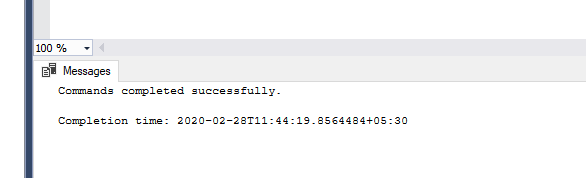
Extension de la taille de la base de données
Pour connaître la taille actuelle de la base de données, exécutez la requête suivante
USE master;
GO
select (size*8)/(1024*1024) from sys.master_files where DB_NAME(database_id)='servicedesk' and physical_name like '%.mdf%';
GO
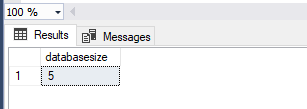
Exécutez la requête suivante pour ajouter 5 Go à la taille actuelle de la base de données
USE master;
GO
ALTER DATABASE servicedesk
MODIFY FILE
(NAME = <dbname>,
SIZE = <currentdbsize+5GB>);
GO
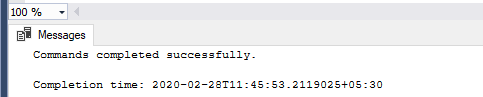
Comment configurer les paramètres de croissance automatique des fichiers ?
Les paramètres de croissance automatique par défaut du moteur du serveur SQL peuvent entraîner une fragmentation du disque et des problèmes de performance. Ces valeurs sont fixées à 1 MB et 10 % pour Data File et Log File, respectivement. Nous vous recommandons de les configurer en tant que valeurs fixes et non en pourcentage.
Pour garantir des performances optimales de l'application, nous recommandons vivement de configurer les valeurs de croissance automatique du fichier de données et du fichier journal à 256 MB et 128 MB, respectivement.
Procédez comme suit pour configurer la croissance automatique des fichiers
➤ Connectez-vous à SQL Management Studio et exécutez la requête suivante :
USE <db_name>
EXEC sp_helpfile
GO

➤ Si les valeurs de croissance configurées pour les fichiers de données (.mdf) et de journaux (.ldf) sont inférieures aux valeurs recommandées, exécutez la requête suivante :
USE master
GO
ALTER DATABASE <db_name>
MODIFY FILE ( NAME = N'<db_name>', FILEGROWTH = 256MB )
GO
ALTER DATABASE <db_name>
MODIFY FILE (NAME = N'<db_name>_log', FILEGROWTH = 128MB )
GO
Réexécutez la requête de l'étape 1 et vérifiez si les valeurs de croissance automatique correspondent maintenant aux valeurs recommandées.
PostgreSQL (Applicable à ServiceDesk Plus MSP 10.5 ou antérieur)
Depuis PostgreSQL 9.2, les utilisateurs doivent modifier les ressources du noyau pour allouer les ressources nécessaires au serveur Postgres,
i. Ajoutez l'entrée mentionnée ci-dessous dans le fichier /etc/sysctl.conf
kernel.shmmax=536870912
kernel.shmall=131072
ii. Exécutez sudo sysctl -p /etc/sysctl.conf pour recharger le changement de configuration.
Note : Cela ne s'applique qu'aux installations Linux OS qui utilisent Postgres.
Exemption de l'analyse antivirus
Tout logiciel antivirus, tel que Symantec, fonctionnant sur le même système que le ServiceDesk Plus peut affecter les performances de l'application. Par conséquent, pour garantir les performances de l'application, exemptez les éléments suivants de l'analyse antivirus :
pgsql.exe et le dossier PostgreSQL pour la base de données PGSQL
Dossiers de journalisation pour les bases de données MSSQL et PGSQL
Derniers blogs
- Le Patch Tuesday de mai 2023 propose des correctifs pour 38 vulnérabilités, dont 3 zero days.
- Revue de la détection des menaces : Menaces internes dans la cybersécurité
- L'authentification : La première étape vers le Zero Trust
- World Backup Day : Pourquoi il est important pour chaque entreprise d'avoir un plan B
Dernières mises à jour
- OpManager : Nouvelle version 12.8.540
- PAM360 : Nouvelle version 7400
- Network Configuration Manager : Nouvelle version 12.8.522
- OpManager : Nouvelle version 12.8.405
- Applications Manager : Nouvelle version 174500
- ADAudit Plus : Nouvelle version 8500
- Firewall Analyzer : Nouvelle version 12.8.511
- ServiceDesk Plus : Nouvelle version 14940